Cum să transferați Microsoft Office pe un alt computer
Autor:
Lewis Jackson
Data Creației:
5 Mai 2021
Data Actualizării:
1 Iulie 2024

Conţinut
- etape
- Partea 1 Dezactivați Microsoft Office pe computerul vechi
- Partea a 2-a Dezinstalați Office pe Windows
- Partea 3 Dezinstalați Office pe Mac
- Partea 4 Instalează Office pe noul computer
Pentru a transfera Microsoft Office pe un computer nou, trebuie mai întâi să dezactivezi accesul de la computerul vechi la contul Office 365, după care îl poți instala pe computerul tău nou. Unele versiuni mai vechi de Microsoft Office nu pot fi transferate de la un computer la altul.
etape
Partea 1 Dezactivați Microsoft Office pe computerul vechi
-
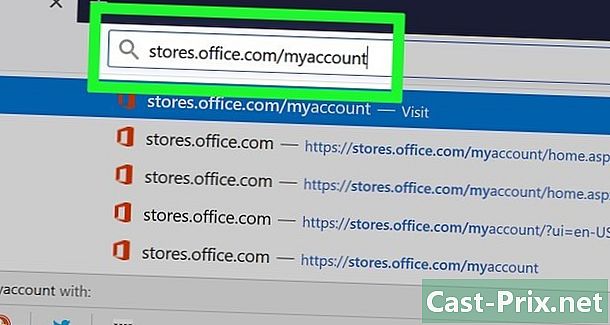
Ne vedem mai departe https://login.live.com/. Utilizați browserul de pe vechiul computer în care este actualmente instalat Microsoft Office pentru a deschide această pagină. -
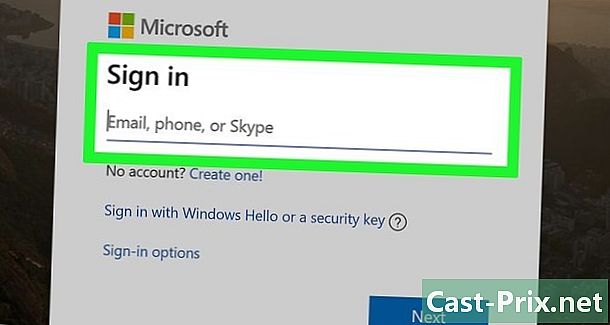
Conectați-vă la magazinul Microsoft. Conectați-vă utilizând adresa de e-mail și parola asociate contului dvs. Microsoft Office. Odată conectat, site-ul va afișa instalații active. -
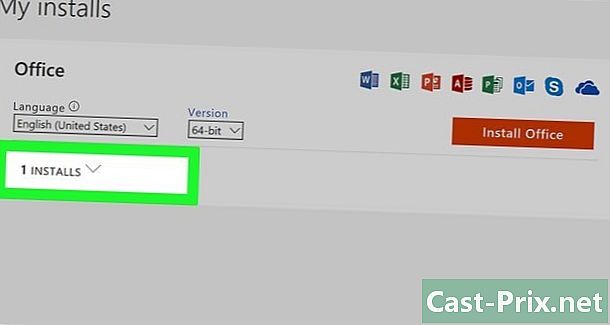
Faceți clic pe Gestionează dispozitivele. Linkul se află în coloana din stânga. -

Deconectați Microsoft Office. În secțiune dispozitiveclick pe Deconectați-vă de la Office. -

Deconectați computerul. Va apărea și va apărea o fereastră Deconectați-vă de la Office pe xxx (xxx este numele computerului) Confirmă deconectarea făcând clic pe Deconectați-vă de la Office. Acest lucru va dezactiva Office. Office va avea acum opțiuni limitate atunci când îl utilizați.
Partea a 2-a Dezinstalați Office pe Windows
-

Faceți clic în bara de căutare. Este un buton care arată ca o clepsidră sau un cerc. Este lângă meniu start. -

Găsiți Panoul de control. tip Panoul de control în bara de căutare din partea de jos a ferestrei recent deschise. -

Faceți clic pe Panoul de control (panou de control). Aceasta este pictograma albastră care conține grafică. -
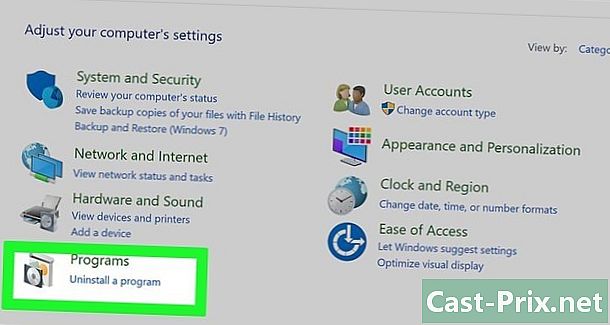
Faceți clic pe aplicații. Linkul este în partea stângă a ferestrei. Acesta va afișa toate programele instalate pe computer.- Dacă nu o vedeți, tastați aplicații în bara de căutare din partea de sus a ecranului.
-
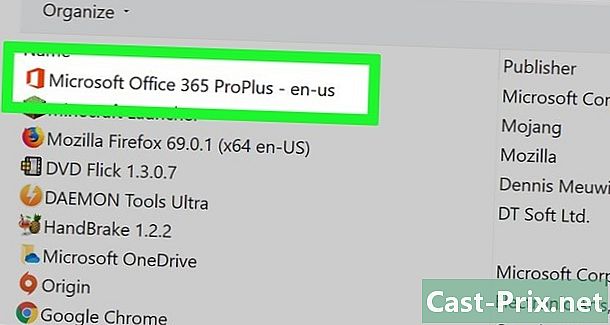
Căutați linkul birou. Acest lucru poate fi, de asemenea, numit Microsoft Office 365, Microsoft Office 2016 sau numele versiunii Office la care sunteți abonat. -
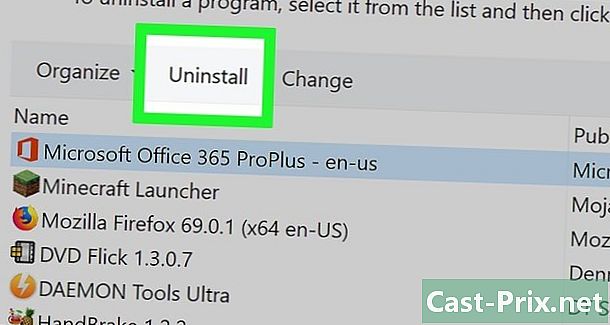
Faceți clic pe birou. Făcând clic pe birou, acest lucru vă va afișa butonul dezinstalare. -

Faceți clic pe dezinstalare. Va apărea o fereastră care vă va cere să confirmați alegerea. Confirmați și acest lucru va începe procesul de dezinstalare. -
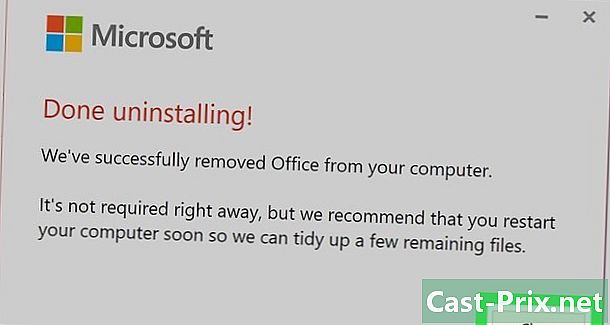
Faceți clic pe închide. Când procesul de dezinstalare este finalizat, faceți clic pe închide.
Partea 3 Dezinstalați Office pe Mac
-
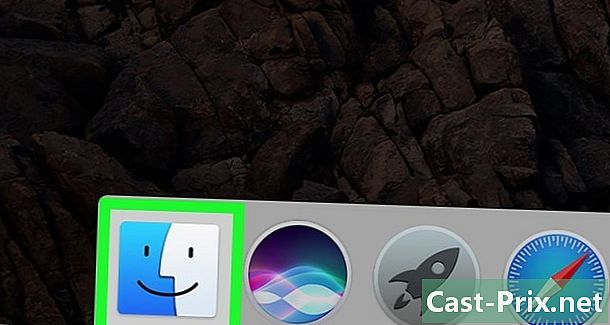
Faceți clic pe butonul căutător. Acesta este programul cu pictograma albastră și albă care reprezintă o față zâmbitoare. El este în doc. -
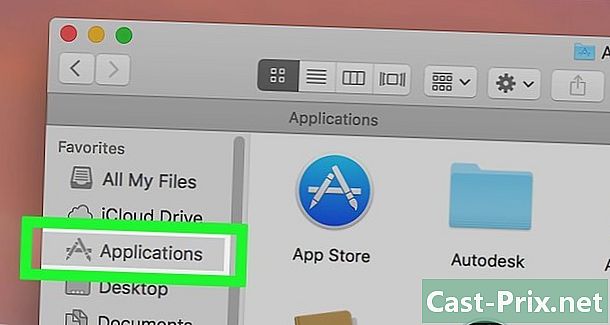
Faceți clic pe programe. Butonul se află în coloana din stânga. -

Faceți clic dreapta pe Microsoft Office. Este posibil să se afișeze Microsoft Office 365, Microsoft Office 2016 sau orice altă versiune Office instalată.- Dacă utilizați un mouse-ul magic sau un trackpad, puteți face clic dreapta făcând clic cu două degete.
-
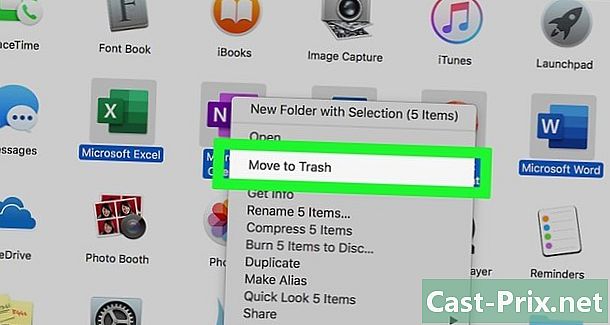
Faceți clic pe Trimiteți la coșul de gunoi. Această comandă va începe dezinstalarea Microsoft Office. Puteți apoi goli gunoiul pentru a elibera spațiu pe hard disk.
Partea 4 Instalează Office pe noul computer
-
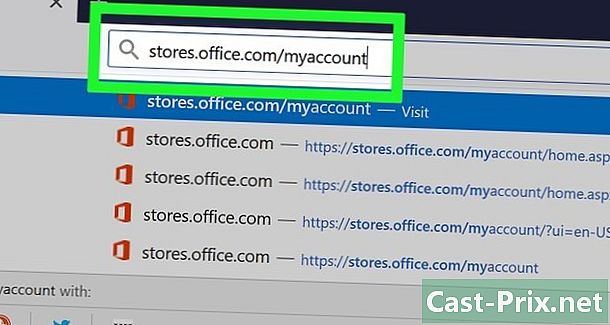
Ne vedem mai departe https://login.live.com/. Lansați browserul pe computerul pe care doriți să instalați Microsoft Office. -
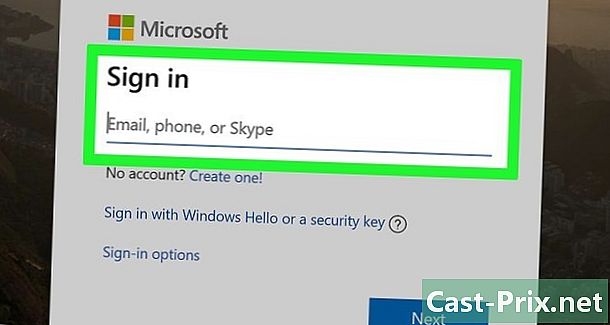
Conectați-vă la magazinul Microsoft. Folosiți adresa de e-mail și parola asociate contului dvs. Microsoft pentru a vă conecta. -

Faceți clic pe Toate dispozitivele. Linkul este în coloană dispozitive. -
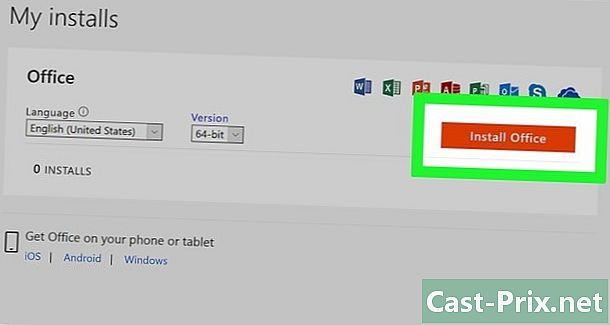
Instalează Office. Faceți clic pe dispozitivul dvs. din ferestrele care apar. Aceasta va începe descărcarea programului de instalare. -
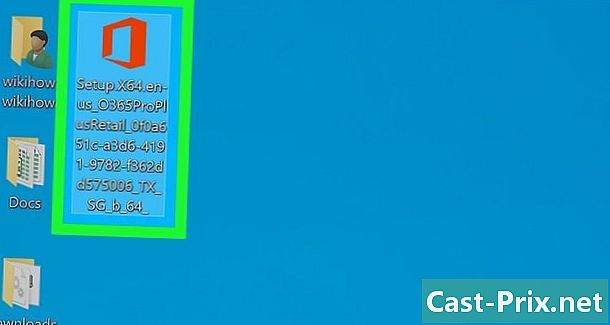
Faceți clic pe Configurare. Acesta este fișierul .exe tocmai ai descărcat. În mod implicit, toate fișierele descărcate sunt în folderul dvs. Descărcări. Poate să apară și în partea de jos a ferestrei browserului dvs., în funcție de browserul pe care îl utilizați. -
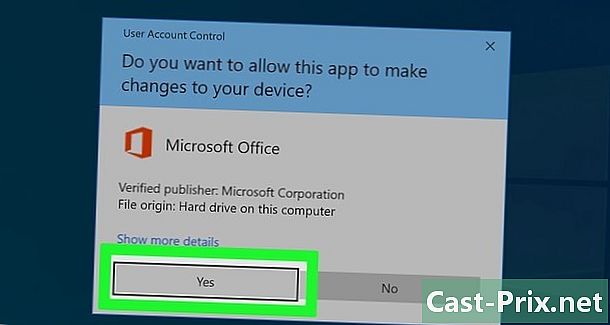
presa Începeți instalarea. Aceasta va lansa Microsoft Office Installer. -
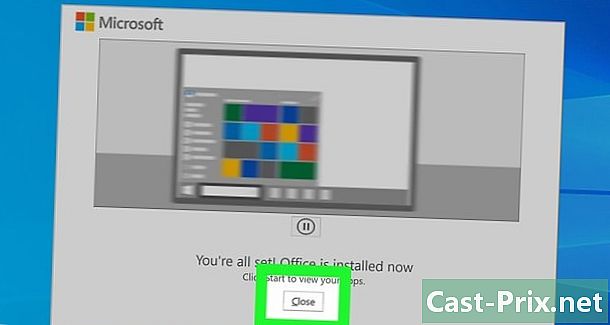
Faceți clic pe următor. Acest buton va apărea după terminarea instalării Microsoft Office. Aceasta va lansa o prezentare video. Faceți clic din nou pe următordacă doriți să săriți prezentarea. -

presa conectați. Acesta este butonul portocaliu din fereastra care tocmai s-a deschis. -

Conectați-vă. Conectați-vă utilizând adresa de e-mail și parola asociate contului dvs. Microsoft Office. Acum puteți utiliza Microsoft Office pe noul computer. Cu toate acestea, programul poate continua să stea pe fundal pentru ceva timp. Nu reporniți și nu opriți computerul până când Microsoft Office nu este instalat complet.

